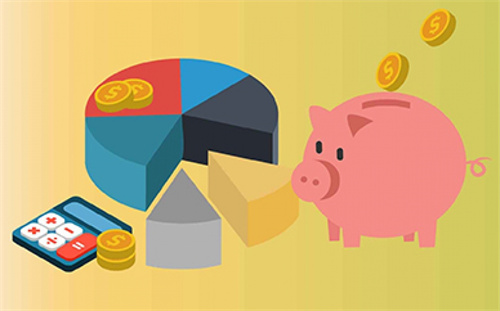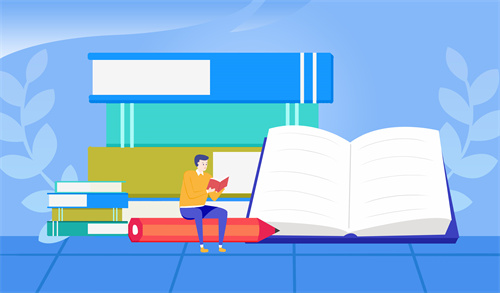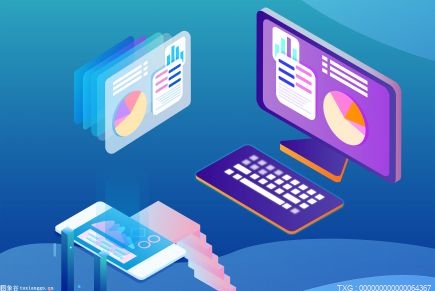电脑怎样禁止安装软件?
1、以管理员级别的账户登录计算机系统,然后使用组合键(win键+r)打开运行窗口并输入“gpedit.msc”,点击“确定”按钮进入本地组策略编辑器窗口。
2、在本地组策略编辑器窗口中依次定位“计算机配置→Windows设置→安全设置→应用程序控制策略→AppLocker→Windows安装程序规则”,接着在右侧空白处单击右键,点击“创建新规则(N)...”项。
3、随后选择“权限”设置,将操作单选为“拒绝”应用,在选择用户组(这里可以指定某用户或者所有用户),最后点击“下一步”按钮继续。
4、接着单选“路径”类型,再点击“下一步”按钮。
5、在路径输入指定的磁盘根目录例如:D:(执行这样的设置,只要在D盘根目录上就无法执行软件安装操作),然后点击“创建”按钮。
6、此时会弹出一个警告提示窗口,点击“是”按钮继续。
7、此时我们就可以看到一个D:路径拒绝everone(所有用户)操作D说明。
8、然后返回单击APPlocker策略,在右侧点击“配置规则强制”操作。
9、最后在强制标签下,勾选windows installer规则为已配置,点击“应用——确定”按钮。

怎么阻止电脑自动安装软件?
方法一、具体操作方法和步骤
(1)首先在电脑上打开运行窗口,打开方法,可以在开始菜单上面找到打开,或者可按“Win+R”快捷组合键直接打开,在打开的运行窗口里面,输入“gpedit.msc” 本地组策略命令后,点击确定按钮;
(2)然后在打开的本地组策略编辑器窗口里面,双击计算机配置下面的“管理模板”选择;
(3)接着双击管理模板下面的“Windows 组件”展开,再点击Windows 组件下面的“Windows Installer”选项;
(4)接着双击Windows Installer下面右框里面的的“禁止用户安装”选项;
(5)最后在打开的禁止用户安装页面里,先点击选中“已启用”选项,再把用户安装行为修改成“隐藏用户安装”后,点击确定按钮即可;

方法一设置以后还是不管用的再继续进行方法二设置,一般建议把方法一和方法二同时进行设置。
方法二、具体操作方法和步骤
(1)首先在电脑桌面上右键点击我的电脑图标,在弹出的菜单上面点击“管理”选项;
(2)然后在打开的计算机管理窗口里面,点击服务和应用程序下面的“服务”选项;
(3)接着双击服务下面右框里面的的“Windows Installer”选项;
(4)最后在打开的Windows Installer属性窗口里,把启动类型修改成“禁用”后,点击“确定”按钮即可;